Konvertera, redigera, förbättra och komprimera MOV-videor med AI
5 enkla metoder för att komprimera MOV-videor till mycket mindre filer med hög kvalitet
En av de mest kända ljud- och videolagringarna för alla Apple-användare är MOV-formatet. Men dessa MOV-filmer upptar alltid stort lagringsutrymme på din Mac eller iOS-enheter på grund av dess höga kvalitet. Så, det är dags att komprimera MOV-filer. Det är också en bra lösning för att ladda upp stora MOV-filer på Facebook, YouTube, Instagram och andra sociala medienätverk. Och det leder till att du letar efter en videokompressor för att komprimera MOV samtidigt som den håller hög kvalitet. Den bästa lösningen är att justera videoinställningarna och anpassa filstorleken fritt. Fortsätt läsa och möta de fem ultimata MOV-kompressorerna som denna artikel kommer att presentera.
Guidelista
Del 1: Det bästa sättet att komprimera MOV till mindre fil samtidigt som du håller hög kvalitet Del 2: Hur man komprimerar en MOV-video online gratis Del 3: Hur man komprimerar MOV på Windows/Mac med Dafault-verktygen Del 4: Vanliga frågor om hur man komprimerar MOV-filer på Windows/MacDel 1: Det bästa sättet att komprimera MOV till mindre fil samtidigt som du håller hög kvalitet
Hur tråkigt det är att inte kunna ladda upp din skapade video från Mac till sociala medier eller inte ens skicka den via e-post eftersom den är i MOV-format. Bland de tillgängliga videokompressorerna kommer den här delen att ge dig den ultimata och mest effektiva videokompressorn du kan använda. 4Easysoft Total Video Converter det här verktyget kan hjälpa dig att komprimera MOV så att du enkelt kan dela din video med världen. Den komprimerar videor samtidigt som den behåller kvaliteten på dem.

En designad videokompressor för att komprimera MOV-video till önskad storlek.
Stöder 1000+ videoformat att välja mellan såsom MP4, AVI, WMV, etc.
Ger kraftfulla redigeringsverktyg för att trimma, rotera, lägga till effekter och beskära.
Justera upplösningen, codec och bithastighet för att behålla den höga kvaliteten på videon.
100% Säker
100% Säker
Steg för att komprimera MOV via 4Easysoft Total Video Converter listas nedan.
Steg 1Det första du ska göra är att ladda ner och installera 4Easysoft Total Video Converter på ditt skrivbord. Detta är tillgängligt för både Mac- och Windows-enheter. Efter det, gå till Verktygslåda menyfliken klicka sedan på Videokompressor knappen för att komprimera MOV. Ett annat fönster kommer att visas på din skärm. Klicka på Lägg till och lägg sedan till MOV-filen du vill komprimera.

Steg 2När du har lagt till din MOV-fil kan du ändra utdatainställningarna som upplösning, bithastighet, format och storlek för att komprimera MOV-filer. Gör helt enkelt sin filstorlek mindre genom att modifiera storlek miljö. Du kan minska filstorleken även till 10% samtidigt som den ursprungliga upplösningen behålls. Efter det klickar du på Spara till rullgardinsmenyn och leta reda på en mapp för din utdata. Du kan nu klicka på Komprimera knappen längst ned till höger på skärmen, så sparas den automatiskt i dess utsedda mapp.

Del 2: Hur man komprimerar en MOV-video online gratis
Det finns också många online MOV-kompressorer för dig! Om du vill komprimera MOV utan att ladda ner någon programvara kan du komprimera den online genom att prova onlinevideokompressorprogrammet. De bästa två mest effektiva onlinevideokompressorerna kommer att mötas i den här delen av artikeln. Men du bör notera att de flesta verktyg endast ger automatisk komprimering utan ytterligare justering, vilket kommer att förstöra kvaliteten.
1. VEED.IO
VEED.IO är ett online-videoredigeringsprogram som gör att du kan minska storleken på dina filer, som att komprimera MOV, utan att förlora dess kvalitet så mycket eftersom det låter dig välja önskad upplösning och kvalitet samtidigt som du komprimerar den. VEED-videokompressorn online stöder endast filformaten MP4, MOV, FLV, MKV, WMV och AVI.
Steg för att komprimera MOV online med VEED:
Steg 1Från huvudgränssnittet för VEED online videoredigeringsprogram, klicka på Ladda upp en fil för att lägga till din MOV-fil. Du kan också dra och släppa filerna i den eller klistra in videons URL från webbsidan som är värd för den och bara vänta tills uppladdningsprocessen är klar.
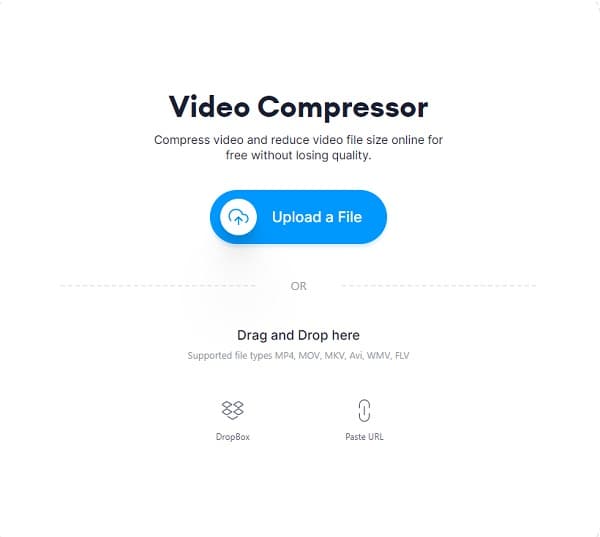
Steg 2Från Kompressionsalternativ, kan du anpassa din önskade filstorlek genom att dra skjutreglaget och ändra upplösningen. Du kan också klicka på Avancerade inställningar knappen för att anpassa videons CRF (konstant hastighetsfaktor), bithastighet och bildhastighet. Under detta kommer du att se den uppskattade komprimerade storleken på din MOV-fil.
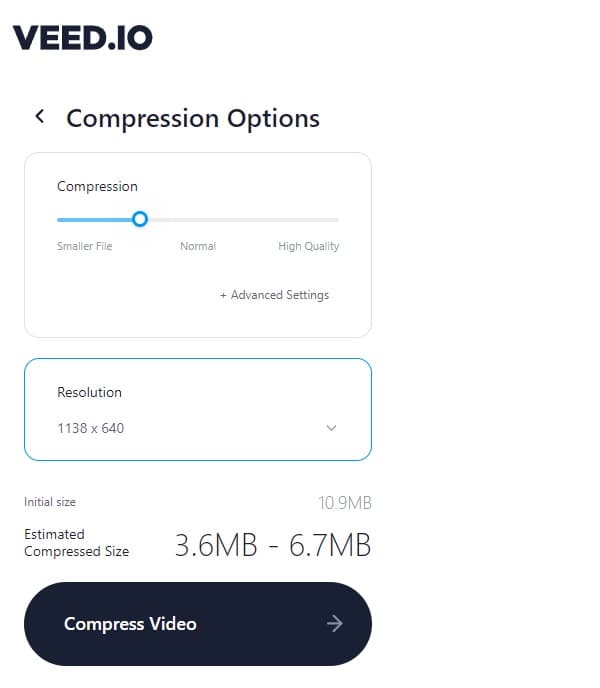
Steg 3För att slutligen komprimera MOV, klicka bara på Komprimera video knapp. Vänta tills komprimeringstiden är klar, och sedan kan du välja att ladda ner eller redigera den.
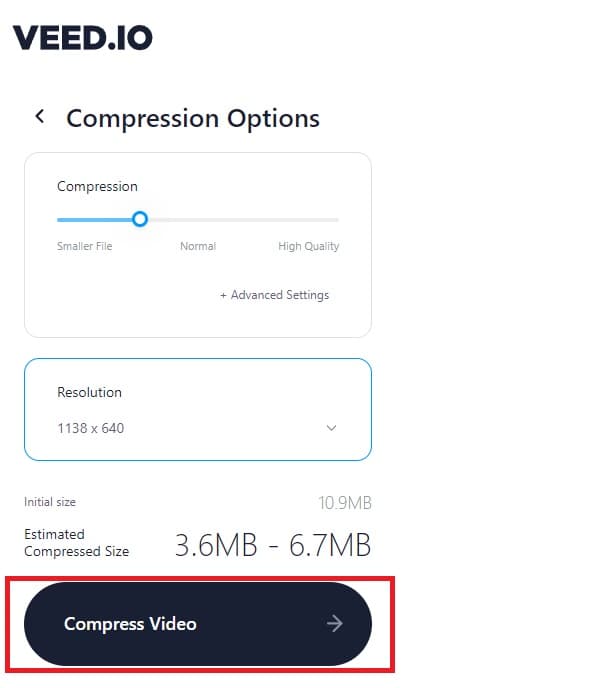
2. Flixier
Använder Flixier gratis online videokompressor, kan du enkelt komprimera MOV-filer online eftersom huvudprioriteten för Flixier är komprimeringshastighet. Användare tycker om att använda Flixier eftersom det tillåter alla att komprimera filer utan att något konto behövs. Det är därför det inte kommer att finnas någon skräppost för att du ska bli stressad. Flixier lämnar inte ens något vattenstämpel som kan förstöra din video.
Steg för att komprimera MOV online med Flixier:
Steg 1När du har nått den officiella webbsidan för Flixier kan du börja komprimera MOV direkt genom att klicka på Välj Video knapp.
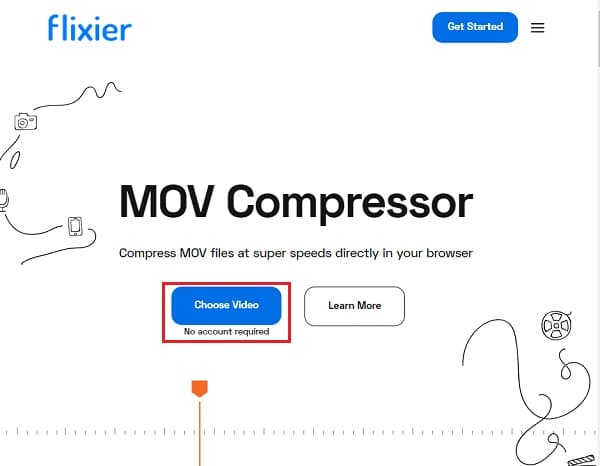
Steg 2Från menyn klickar du på Bibliotek knappen och sedan Importera knappen för att lägga till din MOV-fil.
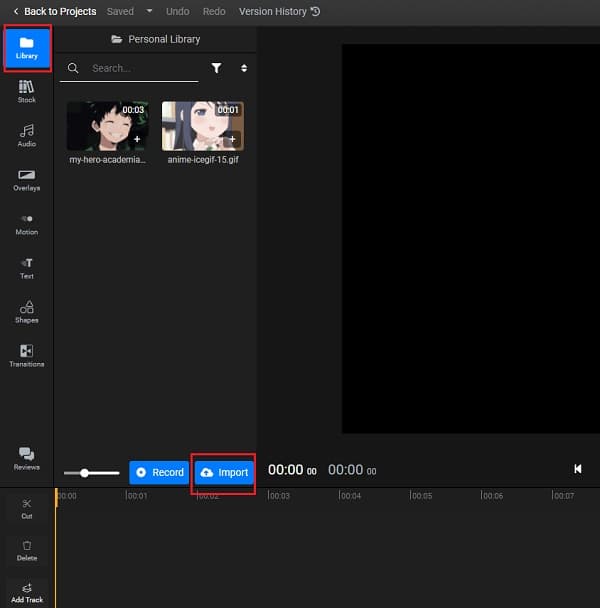
Steg 3När du redan har lagt till din MOV-fil, dra den till Tidslinje. Från den övre högra sidan av skärmen ser du inställningar. Därifrån komprimerar du MOV-filen genom att ändra dess upplösning. Gör den till en mindre filstorlek. Och om du är nöjd med ditt arbete, klicka på Exportera från den övre högra sidan av skärmen.
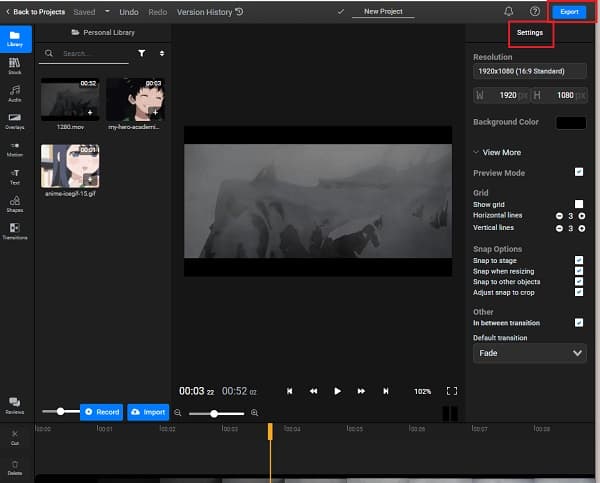
Del 3: Hur man komprimerar MOV på Windows/Mac med Dafault-verktygen
Den här delen visar dig det enklaste sättet att komprimera MOV med ditt Windows- eller Mac-skrivbord utan att ladda ner någon extra videokompressor.
1. Komprimera MOV direkt med Windows
Från File Explorer eller på skrivbordet, högerklicka på din MOV-fil och klicka sedan på Skicka till knapp. När du har klickat på Spara till knappen, det finns en ny rullgardinsmeny. Härifrån väljer du Komprimerad (zippad) mapp. Så enkelt som det, du har redan komprimerat MOV.
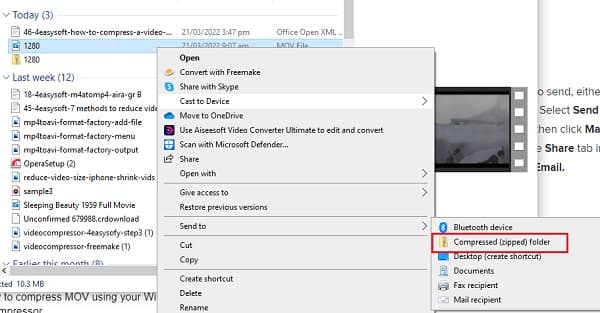
2. Komprimera MOV direkt med en Mac
Steg för att komprimera MOV på Mac:
Steg 1Dubbelklicka på MOV-filen du vill komprimera på skrivbordet eller i Finder. Filen öppnas automatiskt i Preview. Klicka på Verktyg menyn och välj sedan Justera storlek knapp.
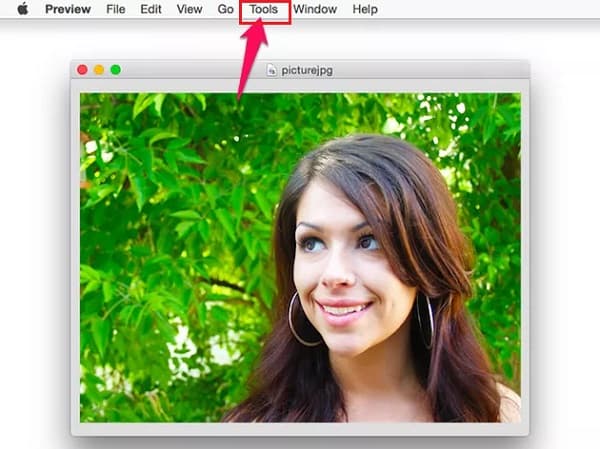
Steg 2Efter det klickar du på Bredd eller Höjd menyn från området Bildmått och ändra den till en mindre storlek.
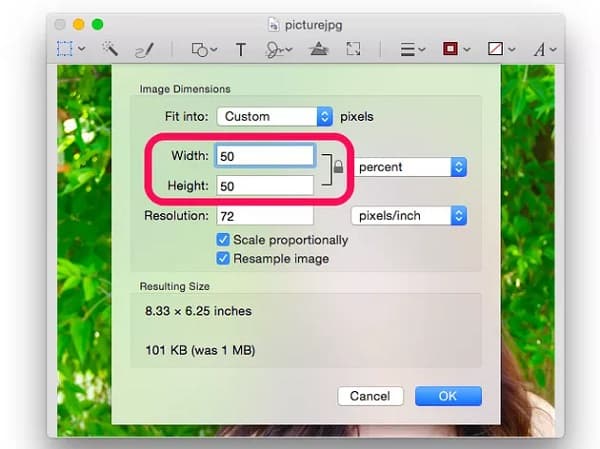
Steg 3Klicka slutligen på Fil menyfliken och välj Exportera knappen för att spara din komprimerade MOV-fil. Glöm inte att ge din MOV-fil ett nytt namn så att du enkelt kan hitta den.
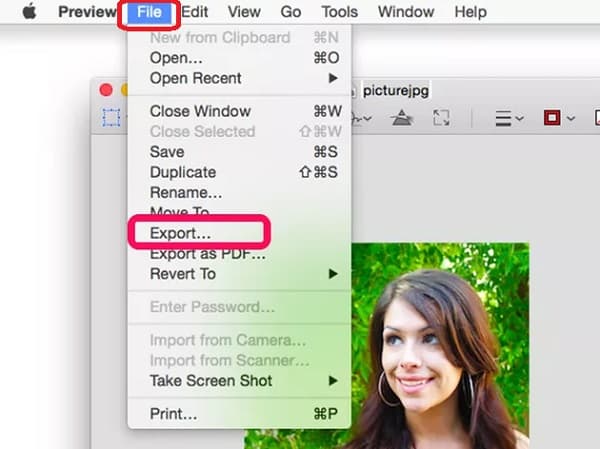
Del 4: Vanliga frågor om hur man komprimerar MOV-filer
-
1. Vad är den maximala MOV-videostorleken för Twitter?
Den maximala videofilstorleken som du kan ladda upp till Twitter är bara 1 GB. Så det är bättre att komprimera dina MOV-videor till mindre storlek för smidig och snabb uppladdning.
-
2. Varför är MOV-filstorleken större än MP4?
MP4-filer är mindre i storlek och mer komprimerade. MP4 är videoformatet av branschstandard eftersom nästan alla mediaspelare stöder det. Samtidigt har MOV-filer hög kvalitet, så de är större.
-
3. Har en Android-smarttelefon en inbyggd videokompressor?
Definitivt ja. Android-smarttelefoner har redan en videokompressor inbyggd. Gå bara till ditt galleri och välj din MOV-video. Tryck på Komprimera knappen, och därifrån kan du välja önskad filstorlek för att komprimera MOV-filer.
Slutsats
Även om det finns många videokompressorer som kommer att komprimera MOV-filer med olika plattformar, saknar vissa av dem fortfarande avancerade funktioner som håller filens höga kvalitet. Alltså, gå bara till 4Easysoft Total Video Converter - en kraftfull videoredigerare som komprimerar en MOV-fil samtidigt som den behåller dess kvalitet. Om du har fler frågor, vänligen kontakta oss nu.
100% Säker
100% Säker


 Postat av
Postat av 